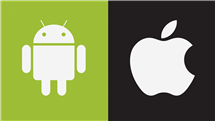Comment récupérer les photos d’un téléphone Android écran cassé
Les dégâts de la chute sont lourds. Et l’écran de votre téléphone Android s’est cassé. Comment faire dans ce cas pour sauver les photos qu’il contient ? Vous êtes au bon endroit afin d’obtenir la réponse. Voici les solutions à suivre.
Tutoriels/astuces photos Android
1. Récupérer photos Android
2. Importer photos Android
3. Exporter photos Android
Combien de fois votre smartphone a chuté ou a reçu une claque ? C’est incalculable.
Malheureusement, les mobiles sont fragiles. Et le coup pourrait coûter cher. L’élément qui gêne le plus est certainement l’écran. S’il se casse, le téléphone devient presque inutilisable. Sa réparation coûte aussi cher. Mais au moins, vous pouvez encore sauver vos photos depuis l’écran mort? Même si l’appareil est verrouillé ? En réalité, il existe deux situations. Si l’écran fonctionne encore, la récupération ne devrait poser aucun problème. Sinon, vous devez adopter d’autres solutions plus puissantes. Elles se trouvent en détails dans cet article. Commençons le cas où votre écran est fonctionnel.
L’écran cassé mais le téléphone fonctionne
Récupérer les photos d’Android cassé depuis l’ordinateur
C’est la méthode la plus ancienne et la plus connue pour faire des échanges entre le smartphone et l’ordinateur. Malgré le poids des années, elle reste efficace même dans les situations délicates. Pour afficher le contenu du mobile sur le PC, vous devez lui donner l’autorisation. Ceci passe par un message qui s’affiche sur l’écran de votre téléphone. Et là, vous remarquez l’importance d’un écran cassé mais fonctionnel. En effet, si ce dernier est mort, vous ne pourrez pas appuyer sur le bouton de confirmation. Après avoir passé cette étape, votre smartphone devient exploitable. Il s’affiche dans le poste de travail comme étant un disque dur externe. Le dossier contenant les photos se nomme généralement DCIM. Vous y trouverez toutes les photos depuis le téléphone cassé. Pour les récupérer, il suffit d’effectuer une copie du ou des fichiers appropriés.
D’autres opération sont aussi réalisables comme la suppression ou l’impression. Voici les étapes à suivre.
Étape 1. Connectez votre appareil Android au PC grâce au câble USB.

Accès au téléphone Android depuis le PC
Étape 2. Accédez au dossier contenant les photos et copiez ceux que vous voulez enregistrer sur PC.
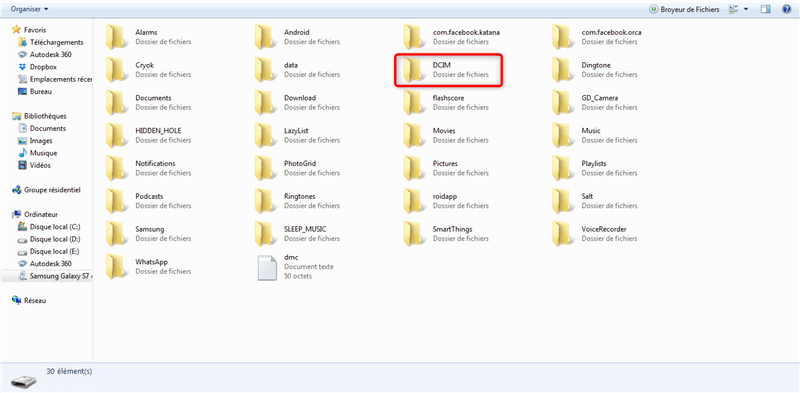
Accès au dossier sur votre appareil Samsung
Récupérer les photos d’Android cassé via la sauvegarde locale d’Android
Les services offerts par Google sont très fiables. Vous pouvez donc enregistrer vos données, en particulier les photos, sur les serveurs de l’entreprise américaine.
L’opération est totalement sécurisée. De plus, elle vous permet de récupérer les photos en cas de problème. Si l’écran de votre Android est cassé, cette solution reste réalisable. Il faut néanmoins savoir qu’elle ne restaure que les images sauvegardées au préalable au serveur. Celles perdues ou supprimées sans enregistrement ne sont pas récupérables. La sauvegarde ainsi que la récupération sont accessibles depuis le même menu dans les paramètres de l’appareil. Quant à la durée, elle reste rapide même pour un grand nombre de photos. Mais n’oubliez pas de connecter le téléphone à internet avant le début du processus. Voilà, tout a été expliqué.
Il ne vous reste maintenant qu’à suivre les étapes suivantes.
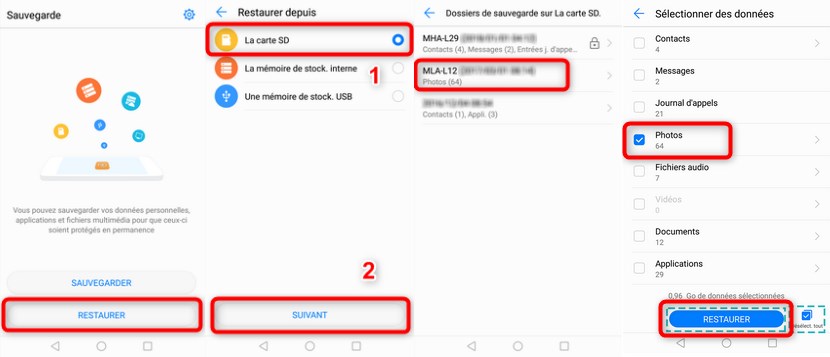
Restaurer des données depuis la sauvegarde locale d’Android
Donc, si l’écran cassé de votre appareil Android fonctionne encore, vous pouvez vous en sortir. Est-ce toujours le cas si l’écran est complétement mort ? Découvrons tout de suite la réponse.
L’écran cassé et le téléphone ne fonctionne pas
Récupérer les photos d’Android cassé via Samsung Cloud
Le téléphone Android refuse de répondre. Pour récupérer les photos existantes sur le Samsung à écran noir, il faudra passer par un autre support. Un ordinateur par exemple. Mais pour quoi faire ? Accéder à Samsung Cloud. En effet, le service de la marque coréenne est accessible sur plusieurs appareils. Il suffit d’introduire l’adresse mail et le mot de passe corrects afin d’ouvrir le compte. Cette fonctionnalité permet aux utilisateurs de Samsung d’enregistrer leurs photos, ainsi que d’autres types de données, en ligne. Les documents sauvegardés sont par suite consultables sur le Cloud. Accédez au dossier des photos et téléchargez celles que vous voulez.
Une dernière remarque : A l’instar des méthodes précédentes, les photos non sauvegardés ne pourront pas être récupérés. Voici les étapes à suivre.
- Accédez au site support.samsungcloud.com sur ordinateur et introduisez les données de votre compte.
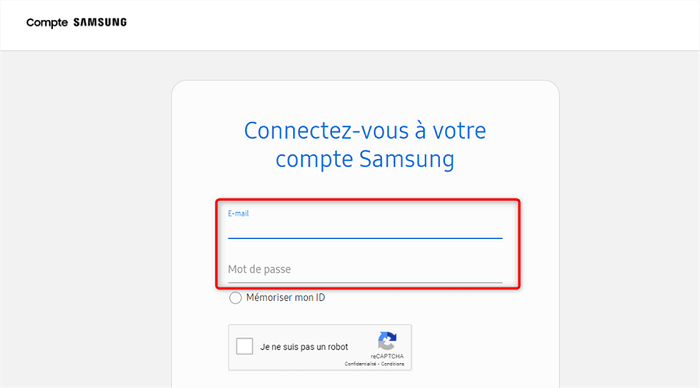
Accès au compte Samsung Cloud
- Accédez aux données de la Galerie.
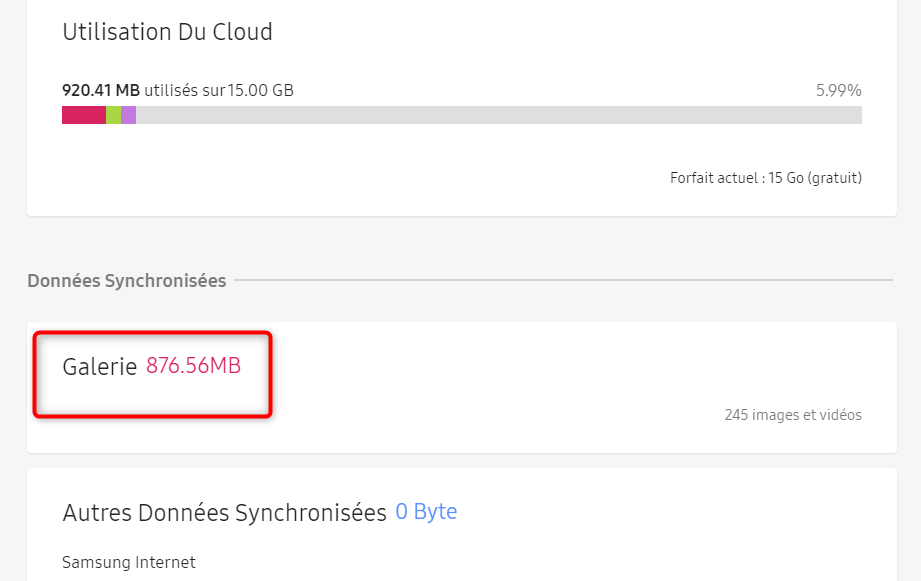
Ouverture de dossier des photos
- Cliquez sur les photos à récupérer > Cliquez sur le bouton relatif au téléchargement.
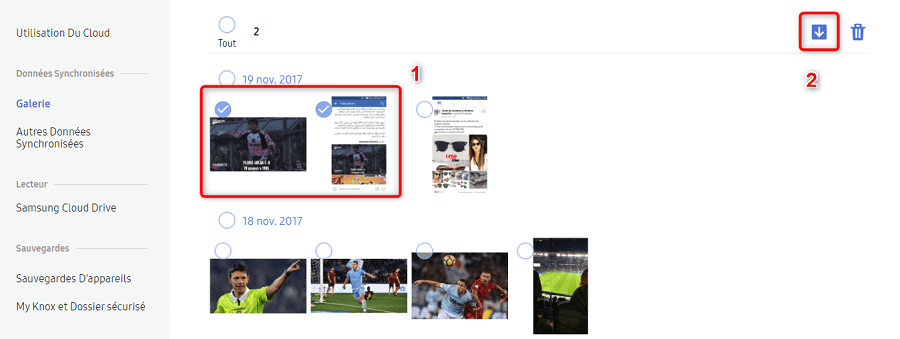
Récupération des photos depuis Samsung Cloud
Récupérer les photos d’Android cassé via Google Drive
Pas trop de différence par rapport à la solution précédente. Google propose pratiquement le même service que Samsung. La version gratuite de Google Drive offre 15 Go d’espace de stockage gratuit. Ce dernier est partagé entre les différents types de documents. Comme d’habitude, seules les images enregistrées sont récupérables. L’opération est facilement réalisable sur un téléphone Android. Quant à la récupération, vous pouvez la faire sur n’importe quel mobile ou ordinateur. Il faut avant tout accéder à votre compte Drive puis parcourir les données qu’il contient. Le tri sélectif est pris en charge. Les photos à restaurer sont donc sélectionnables une par une. Afin de faciliter la recherche, il est possible de jeter un coup d’œil sur les détails de chaque fichier : le nom, la taille et la date de l’enregistrement.
Puis, en un clic, les photos seront téléchargées directement. Ci-dessous les étapes à suivre.
- Accédez au site de Google Drive sur ordinateur > Introduisez les paramètres de votre compte.
- Choisissez la ou les photos à récupérer > Faites un clic droit puis sélectionner l’option Télécharger.
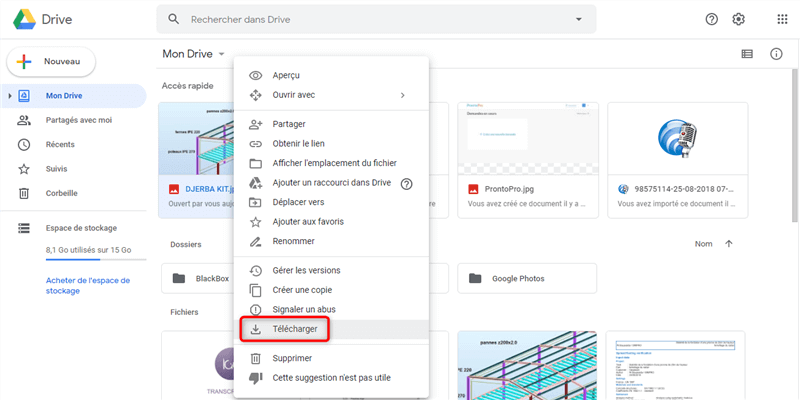
Récupération des photos depuis le Drive
Récupérer les photos d’Android cassé via DroidKit
Enfin une méthode qui sort du lot : DroidKit, logiciel récemment mis sur le marché, qui peut récupérer vos photos malgré l’écran cassé. En plus, en tenant compte de différents besoins des utilisateurs, DroidKit vous permet d’extraire vos données depuis l’appareil avec crash système, depuis votre compte Google ou depuis la carte SIM.
Autrement dit, quand l’écran de votre mobile Android est mort, ce programme est votre unique recours afin de sauver les photos qu’il contient. Prenez le câble USB et reliez le téléphone à l’ordinateur. L’interface du logiciel va vous proposer plusieurs types de données à récupérer. Il suffit de sélectionner Photos puis lancez la recherche. Dans quelques instants, DroidKit détaillera les résultats de son scan. Vous y trouverez même des images qui ont été supprimés depuis le smartphone il y longtemps, même avant la casse de l’écran.
En plus, vous pouvez sauver votre Android à partir d’un Huawei, LG, Wiko, Samsung cassé, etc. Il est possible de reconnaitre chaque photo grâce à la miniature affichée pour chacune. Faites la sélection suivant votre choix puis passez au téléchargement. Dans quelques instants, vous trouverez les fichiers sur votre ordinateur. Vous commencez certainement à voir les avantages qui démarquent cette méthode.
Pour ceci, veuillez télécharger DroidKit et ensuite suivez les étapes ci-dessous. Les photos que vous pensez avoir perdues sont à deux doigts de vous.
- Installez puis lancez le logiciel DroidKit sur votre ordinateur > Posez le curseur sur l’option Extraire des Données > Cliquez sur le mode Depuis Crash Système
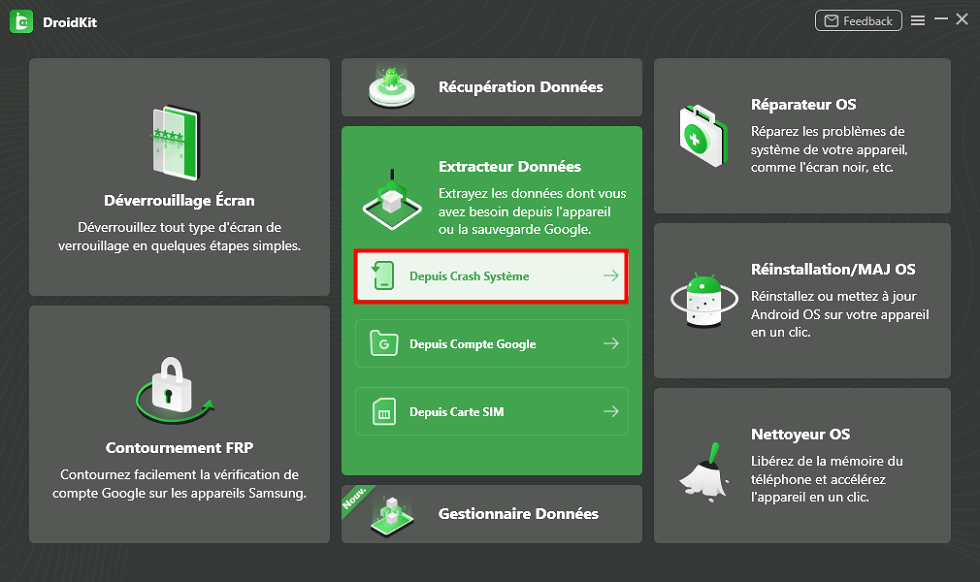
Depuis crash système
- Sélectionnez la catégorie de données à récupérer – Photos > Cliquez sur le bouton Commencer
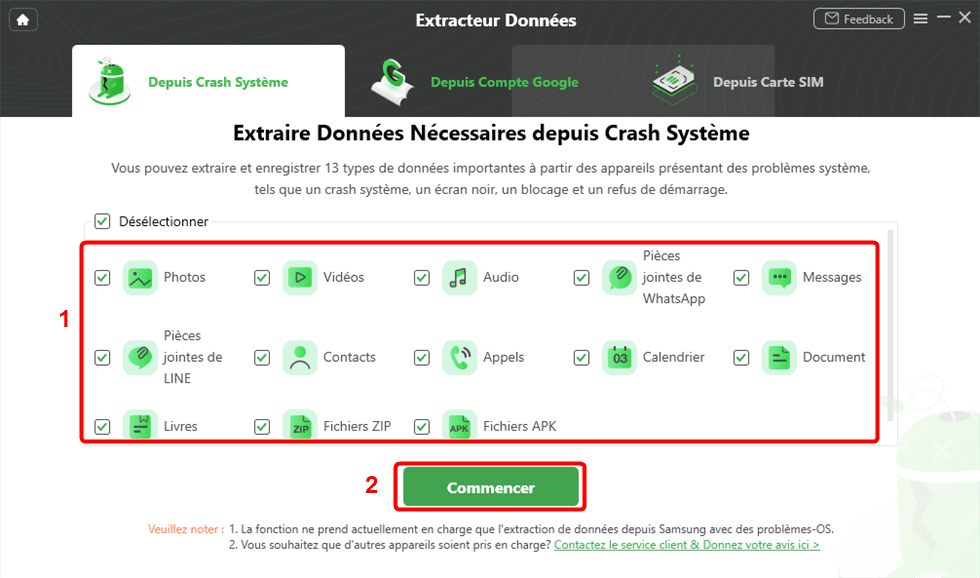
Choisissez les données à récupérer
- Entrez le code PDA pour télécharger le firmware
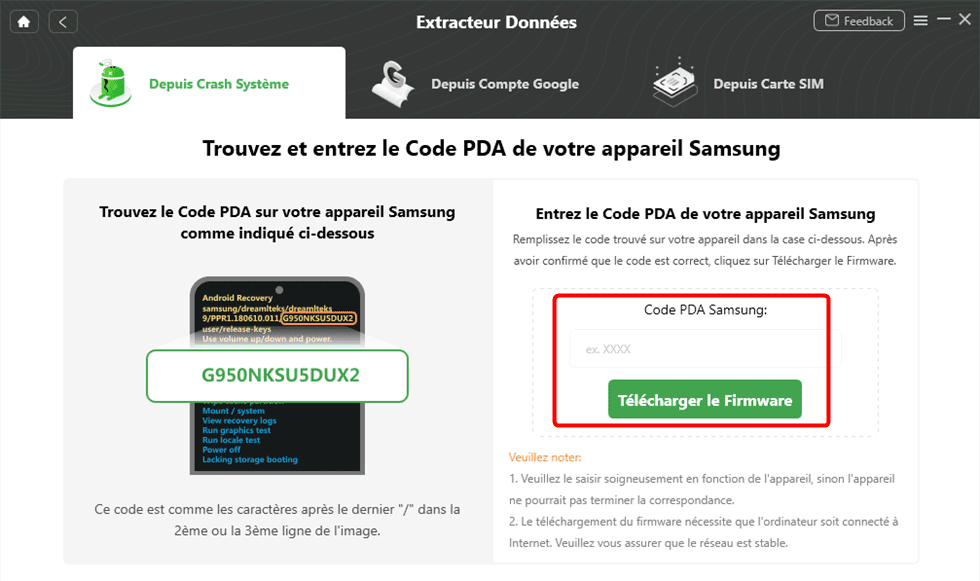
Saisissez le code PDA
- Connectez votre appareil Android à l’ordinateur > Suivez le guide détaillé pour mettre l’appareil en mode de téléchargement
- Prévisualisez et choisissez les photos que voulez récupérer > Cliquez sur le bouton Vers Appareil ou Vers PC selon votre besoin
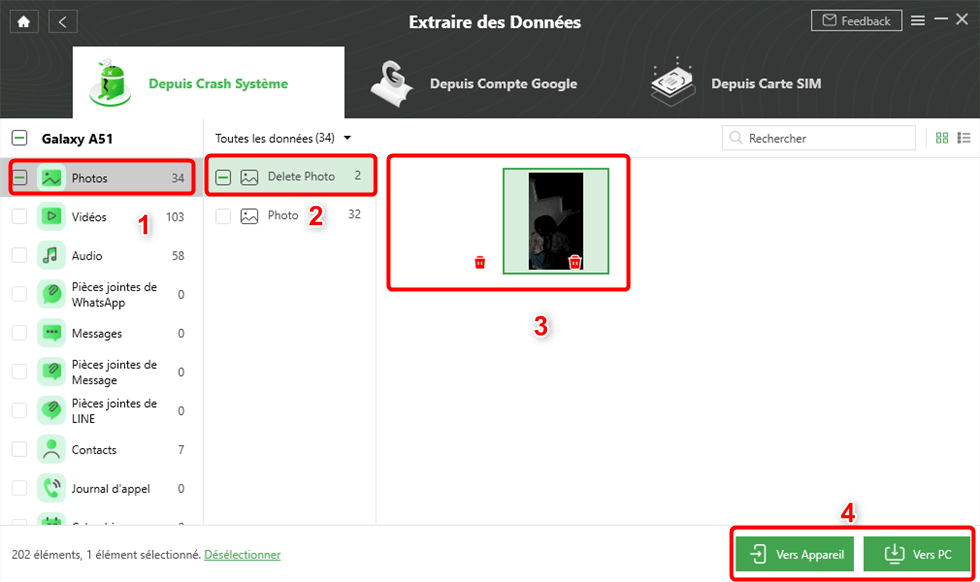
Extraire des données depuis un Android cassé
- L’extraction des photos depuis un appareil Android écran cassé est terminée avec succès
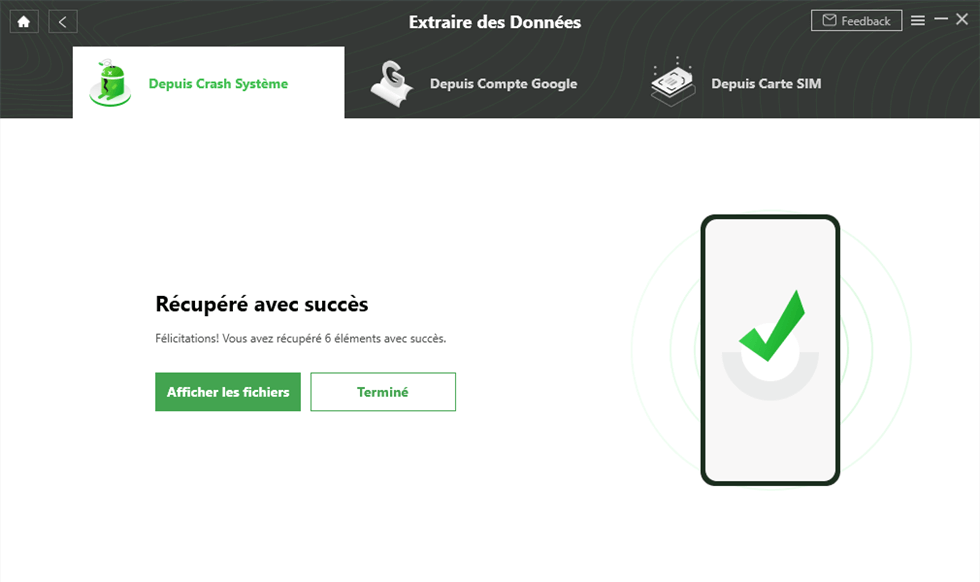
Extraire les données avec succès
Conclusion
Ne perdez jamais espoir. Même avec un écran cassé, il est toujours possible de récupérer les photos de votre téléphone Android. Plusieurs méthodes offrent ce service. Toutefois, DroidKit sera sans doute le meilleur choix vu les avantages qu’il présente. Nous vous invitons à le télécharger. Vous en aurez besoin.
DroidKit – Solution complète pour Android
- Récupérez des photos perdues, des discussions WhatsApp, des contacts, des messages et beaucoup d’autres types de données, sans aucun root requis.
- Supprimez l’écran de verrouillage sur les appareils Android et contournez le verrouillage Samsung FRP.
- Facile à utiliser, aucune compétence requise.
Télécharger pour Win100% propre et sécuritaire
Télécharger pour Mac100% propre et sécuritaire
Questions liées aux produits ? Contactez l'équipe Support à trouver une solution >